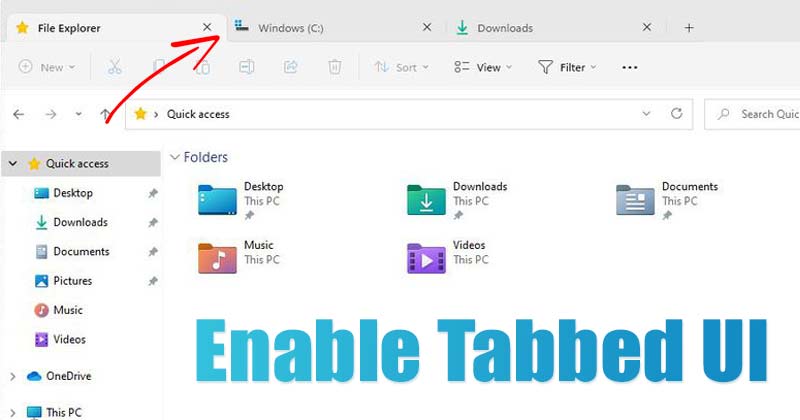
A Microsoft új asztali operációs rendszere – a Windows 11 – még mindig tesztelés alatt áll. A Microsoft megjelenése óta folyamatosan változtatja az operációs rendszert, hogy javítsa teljesítményét és funkcionalitását.
A Microsoft most egy új és izgalmas funkciót tesztel a Windows 11 rendszeren, amely megváltoztatja az összes megnyitott ablak közötti váltást. A Microsoft egy új füles felhasználói felületet tesztel a Windows 11 Fájlkezelőjében.
A File Explorer lapjai Windows 11 rendszeren
A Microsoft már engedélyezte a lapokat a Fájlkezelőben a Windows 11 rendszeren, így a felhasználók könnyebben kezelhetik a megnyitott lapokat. A Windows 11 Fájlkezelőjének füles felhasználói felülete azonban rejtve van a felhasználók elől.
Tehát, ha érdekli a lapos felhasználói felület engedélyezése a Windows 11 Fájlkezelőjében, akkor a megfelelő útmutatót olvassa el. Ebben a cikkben egy lépésről lépésre ismertetjük a lapok engedélyezését a Windows 11 Fájlkezelőben. Nézzük meg.
Fontos: Csak akkor engedélyezheti a Windows 11 fájlkezelő lapjait, ha csatlakozott a Fejlesztői csatornához. A funkció csak a Windows 11 legújabb, 22572-es buildjén érhető el, amelyet 2022. március 9-én adtak ki.
A lapok engedélyezésének lépései a Windows 11 Fájlkezelőben
Tehát csak akkor kövesse ezt a módszert, ha a rendszer a Windows 11 legújabb, 22572-es buildjén fut a Fejlesztői csatornán. Ha csatlakozni szeretne a Dev csatornához, kövesse ezt az útmutatót – Hogyan csatlakozzon a Windows Insider programhoz.
1. Először is nyissa meg kedvenc webböngészőjét a Windows 11 rendszeren, és nyissa meg ezt honlap. A weboldalon le kell töltenie a legújabb ViVeTool ZIP fájlt.
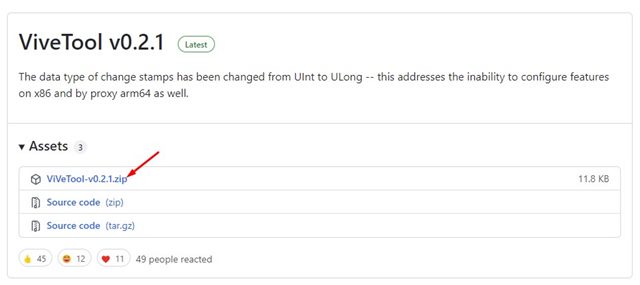
2. A letöltés után kattintson a jobb gombbal a ZIP fájlra, és válassza az Összes kibontása lehetőséget. A kicsomagolás után kattintson a jobb gombbal a kibontott mappára, és válassza a Másolás elérési útként lehetőséget. Vagy másolhatja a címsávban megjelenő útvonalat.
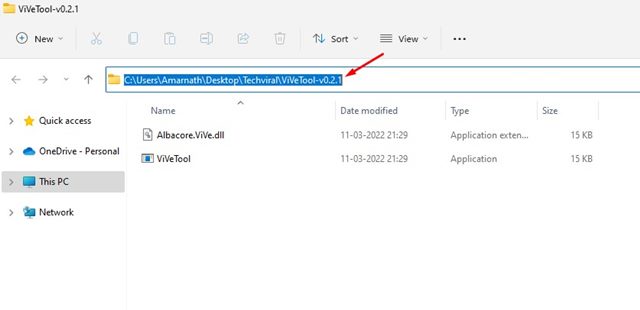
3. Most nyissa meg a Windows 11 keresést, és írja be a Parancssorba. Most kattintson a jobb gombbal a Parancssorra, és válassza a Futtatás rendszergazdaként lehetőséget.
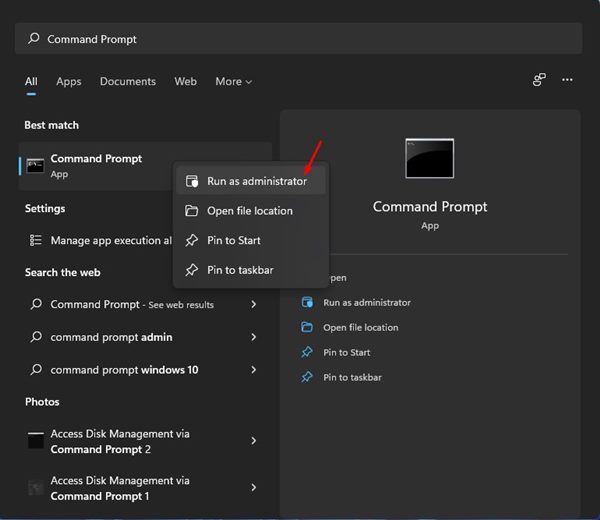
4. A parancssorba írja be, hogy cd, majd a 2. lépésben másolt elérési utat. A teljes parancs így néz ki
cd "C:\Users\Techviral\Downloads\ViVeTool-v0.2.1"
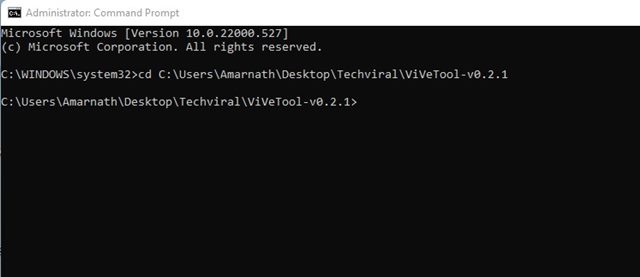
5. Ha elkészült, egy másik parancsot kell végrehajtania:
vivetool addconfig 34370472 2
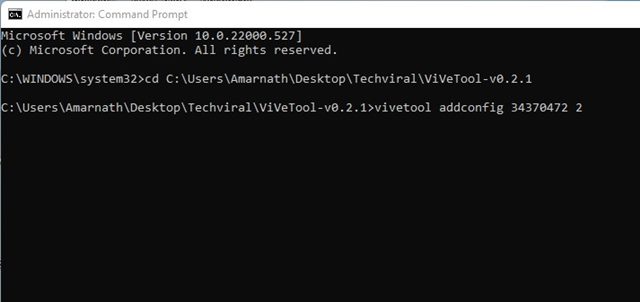

Ez az! Kész vagy. Most indítsa újra a Windows 11 számítógépet, és nyissa meg a File Explorert. Látni fogja a füles felhasználói felületet a fájlkezelőben.
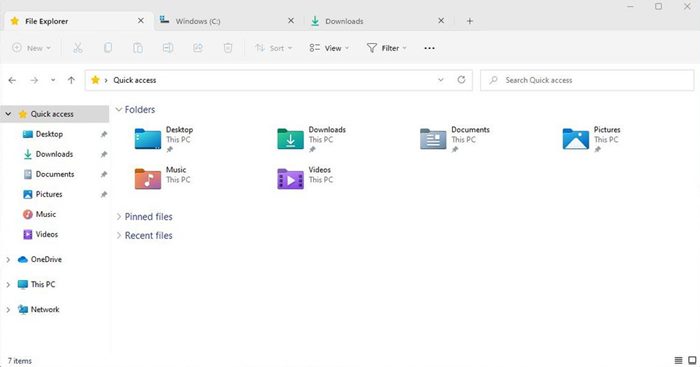
Ha vissza szeretné állítani a változtatásokat, nyissa meg a CMD-t rendszergazdai jogokkal, és hajtsa végre a következő parancsot:
vivetool delconfig 34370472 2
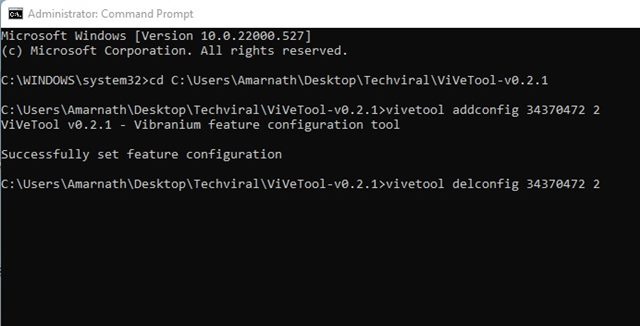
A parancs végrehajtása után újra kell indítania a Windows 11 számítógépet. Ezzel eltávolítja a füles felhasználói felületet a Windows 11 Fájlkezelőből.
A füles felhasználói felület elérhető a Dev Channel-en, és még tesztelés alatt áll. Emiatt hibákat tapasztalhat a File Explorer lapjainak használata során. Remélem, ez a cikk segített Önnek! Kérjük, ossza meg barátaival is. Ha kétségei vannak ezzel kapcsolatban, tudassa velünk az alábbi megjegyzés rovatban.





